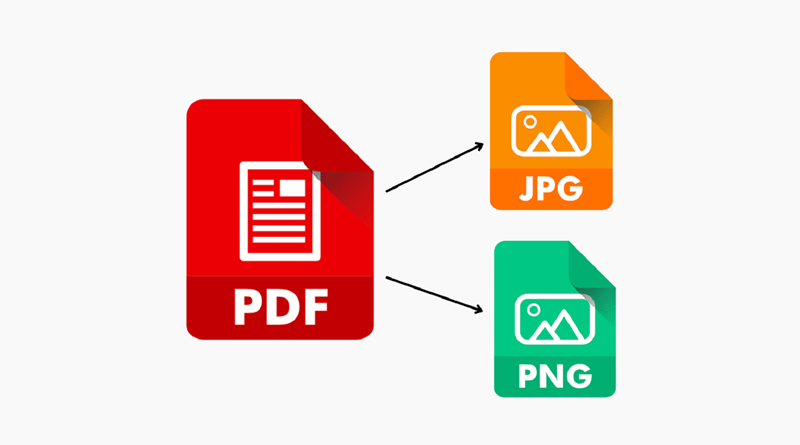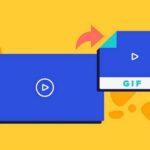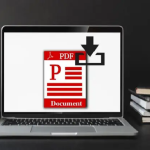نحوه تبدیل PDF به JPG، PNG یا TIFF
فایلهای PDF مستقل از پلتفرم، امن، قابل جستجو و همهکاره هستند و همین امر آنها را به یک نوع فایل محبوب برای بسیاری از افراد در محیطهای حرفهای و شخصی تبدیل میکند. اما PDF برخلاف فرمتهای JPG، PNG یا TIFF، فشردهترین نوع فایل یا به راحتی قابل اشتراکگذاری در رسانههای اجتماعی نیست.
چه بخواهید یک فایل PDF را برای یک پروژه صرفاً تصویری، برای اشتراکگذاری در پلتفرمهای رسانههای اجتماعی یا برای آزاد کردن فضای رایانه خود به فایل JPG، PNG یا TIFF تبدیل کنید، این فرآیند فقط چند ثانیه طول میکشد. در بیشتر موارد، میتوانید از یک ابزار مبدل آنلاین رایگان استفاده کنید، اما برای پروژههای بزرگتر با صفحات بیشتر، یک ابزار پولی ممکن است سودمندتر باشد.
نحوه تبدیل PDF به JPG، PNG یا TIFF
یکی از شناختهشدهترین ابزارهای رایگان برای تبدیل فایلهای PDF به فرمتهای تصویری، نرمافزار Adobe’s Online PDF Converter است. استفاده از این ابزار آسان است، اما محدودیت حجم فایل دارد. طبق گفته Adobe، ابزارهای آنلاین Acrobat از فایلهای PDF با حجم ۱۰۰ مگابایت (۱ گیگابایت) یا کمتر پشتیبانی میکنند، اما برای اکثر افراد، این محدودیت مشکلی ایجاد نمیکند.
مرحله 1: به صفحه سایت Adobe PDF Converter بروید.
مرحله ۲: روی دکمه آبی رنگ «انتخاب فایل» کلیک کنید و فایل PDF مورد نظر برای تبدیل را انتخاب کنید.
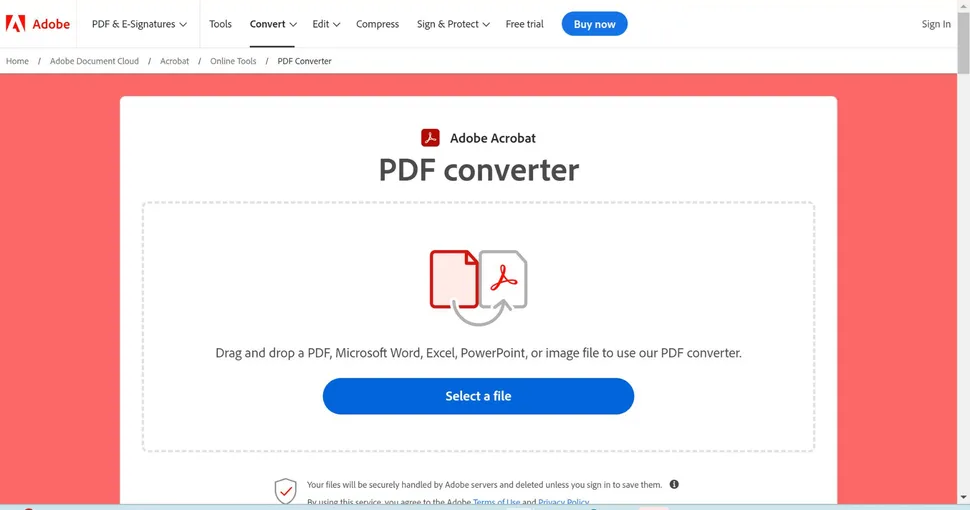
مرحله ۳: پس از انتخاب فایل PDF، ابزار آنلاین ادوبی از شما میخواهد که فرمتی را که میخواهید آن را به آن تبدیل کنید، انتخاب کنید. با کلیک بر روی منوی کشویی کنار فرمت تصویر، گزینههای JPG، PNG یا TIFF ارائه میشود.
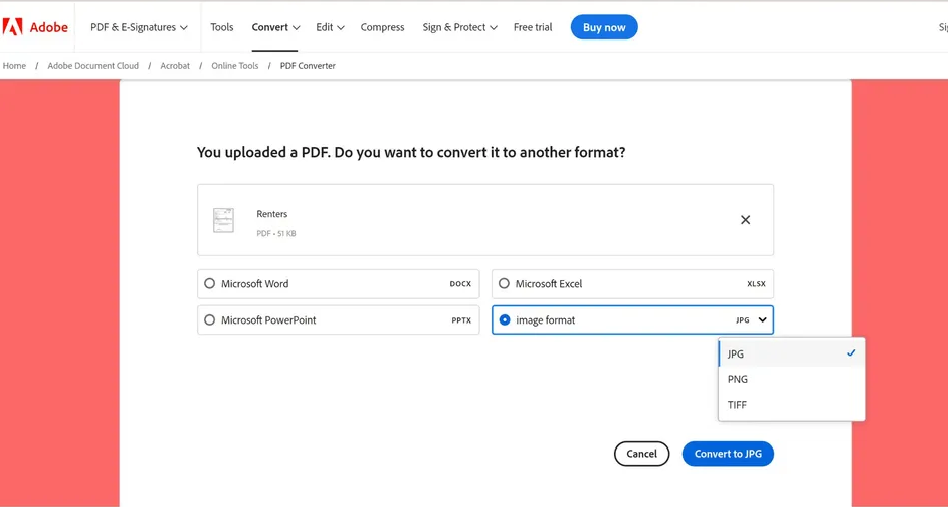
مرحله ۴: با انتخاب فرمت فایل، روی دکمه آبی تبدیل کلیک کنید. تبدیل فایلهای PDF کوچک فقط چند ثانیه طول میکشد.
برای دریافت «عکس فوری»، یک ارسال ویژه رایگان از Laptop Mag، در صندوق ورودی خود ثبت نام کنید.
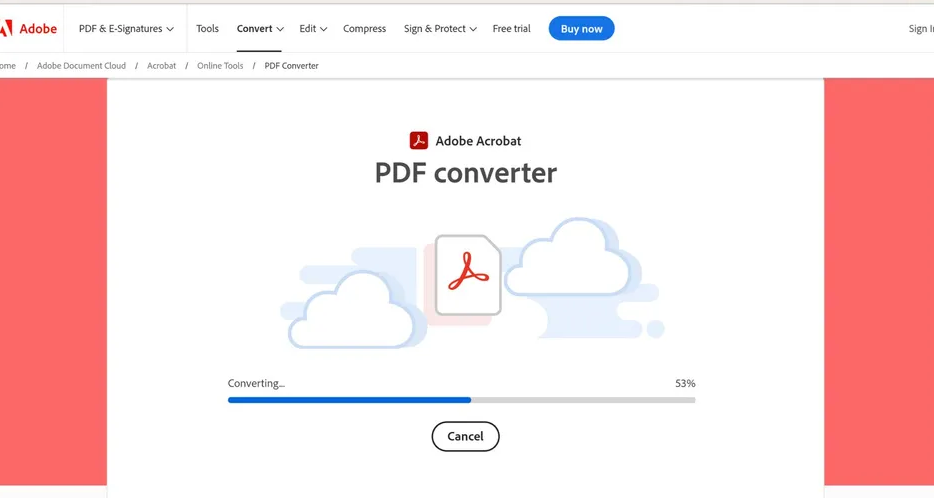
مرحله ۵: پس از تبدیل PDF، روی دکمه آبی دانلود کلیک کنید تا آن را در رایانه خود ذخیره کنید.
بعد از تبدیل دو فایل PDF جداگانه، لازم است یک حساب کاربری رایگان Adobe ایجاد کنید. من فقط توانستم یک PDF دیگر را به صورت رایگان ایجاد کنم و بعد از آن مدام پنجرهای برای عضویت در ابزارهای Adobe میدیدم.
یکی دیگر از ابزارهای تبدیل PDF آنلاین رایگان – اما محدود – توسط Sejda ساخته شده است این ابزار به شما امکان میدهد فایلهای PDF تا ۲۰ صفحه یا ۵۰ مگابایت را تبدیل کنید و فقط میتوانید ۳ کار را در ساعت انجام دهید.
کاربران ویندوز میتوانند برنامه Any PDF to JPG را از فروشگاه مایکروسافت امتحان کنند علاوه بر ذخیره صفحات PDF با فرمتهای JPG، PNG، TIFF و سایر فرمتهای تصویری، میتوانید صفحات PDF را مقیاسبندی و تغییر اندازه دهید.
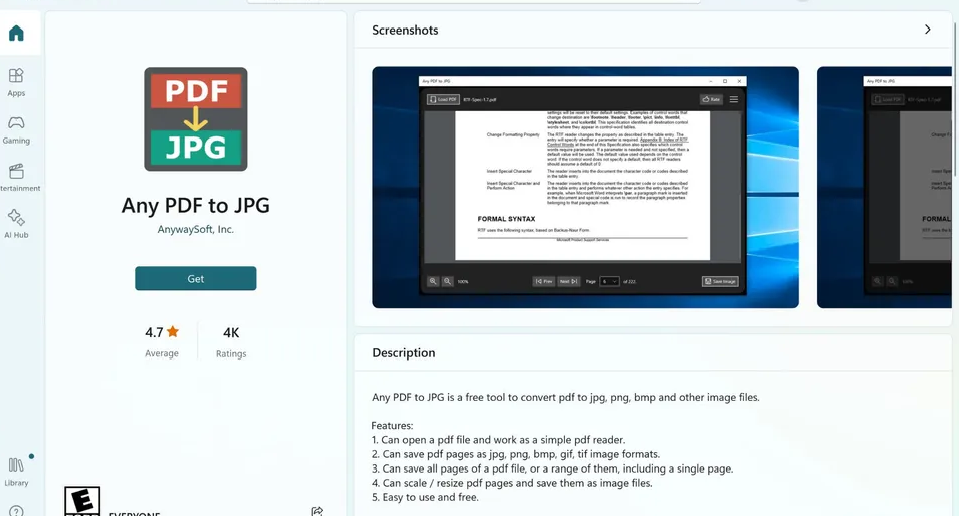
برای بسیاری از افراد، اگر دائماً نیاز به تبدیل فایلهای PDF به فایلهای تصویری دارند و به سایر ابزارهای Adobe نیز نیاز دارند، پرداخت هزینه برای Adobe Acrobat Pro ارزشش را دارد. در غیر این صورت، یادگیری اصول نرمافزارهای متنباز رایگان مانند Inkscape که برای ویندوز، macOS و لینوکس در دسترس است، ممکن است ارزشش را داشته باشد.
بیشتر بدانید:
چرا ذخیره به عنوان PDF کار نمیکند؟ در اینجا نحوه رفع آن آمده است.
نحوه حذف صفحات از PDF
۳ روش برای تقسیم یک فایل PDF به چندین فایل
گوگل به زودی به کاربران اجازه میدهد اسناد PDF را مستقیماً از نمایشگر PDF در کروم در گوگل درایو ذخیره کنند.
نحوه حذف صفحات از یک فایل PDF
بیشتر بخوانید:
-
نحوه تبدیل ویدیو به گیف در تلگرام
در میان امکانات بسیاری که تلگرام در اختیار ما قرار میدهد، مواردی نیز برای ایجاد…
-
تبدیل فایل های PDF به Word با استفاده از گوگل درایو
با استفاده از گوگل درایو، می توانید به راحتی فایل های PDF خود را بدون…
-
چرا ذخیره به عنوان PDF کار نمیکند؟ در اینجا نحوه رفع آن آمده است.
ما اغلب از فرمت PDF برای بررسی طرحبندی یک سند قبل از چاپ استفاده میکنیم.…